注册表是一个重要的数据库,用于存储系统和应用程序的设置信息 。我们在Windows10系统编辑注册表的时候弹出“无法创建值,写入注册表时出错”的提升,为什么会出现此情况?这主要是由于当前账号的权限导致的,大家不妨试试下文办法来修复 。
具体方法如下:
1、首先用超级用户登录Windows10,在Windows10桌面,右键点击桌面左下角的开始按钮,在弹出菜单中选择“运行”菜单项 。
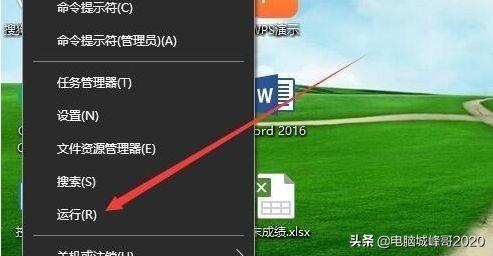
文章插图
2、在打开的运行窗口中,输入命令regedit,然后点击确定按钮 。
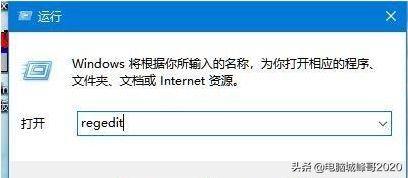
文章插图
3、这时就会打开Windows10的注册表编辑器窗口,右键点击要编辑的注册表项,在弹出菜单中选择“权限”菜单项 。
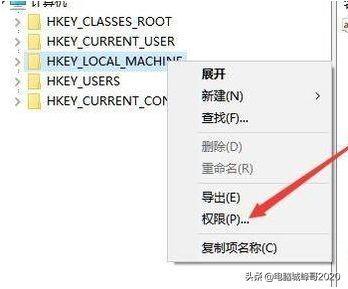
文章插图
4、在打开的权限设置窗口中,点击“添加”按钮 。
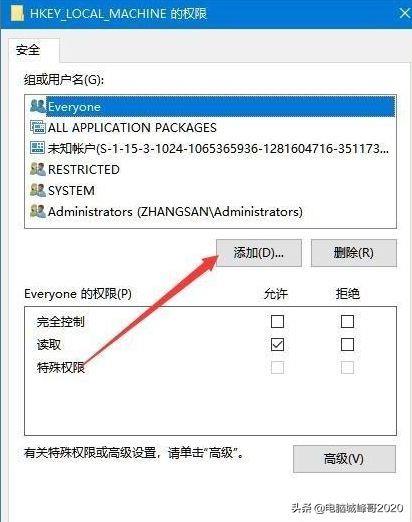
文章插图
5、这时会弹出一个选择用户或组的窗口,在下面的窗口中输入当前账户的名称,然后点击“检查名称”按钮
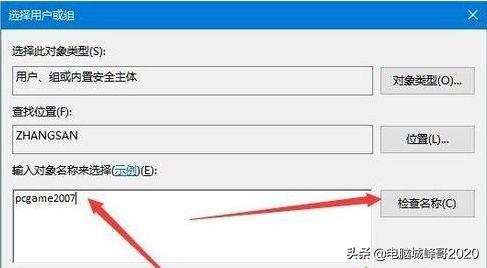
文章插图
6、这时就会显示出账户名称的全称,点击右下角的“确定”按钮即可 。
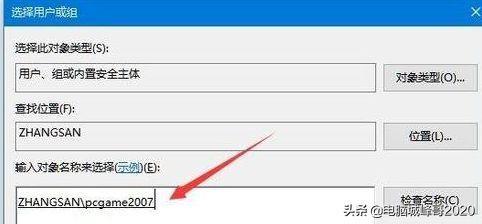
文章插图
7、回到权限设置页面后,找到并点击刚刚添加的账号,然后勾选“完全控制”后面的允许复选框,最后点击确定按钮就可以了 。
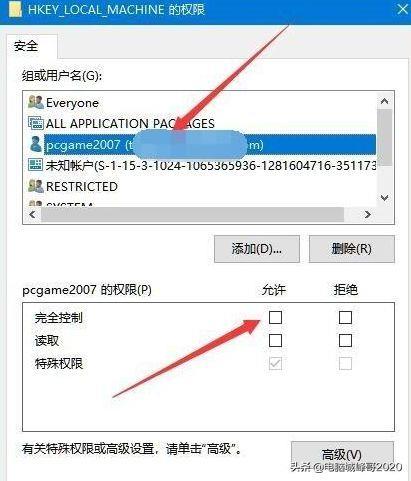
文章插图
【如何修复及避免问题 错误写入注册表键】以上教程峰哥和大家详细说明Win10编辑注册表时提示“无法创建值,写入注册表时出错”的处理方法,几步设置后,很快问题就解决了 。
- 解决方案及性能优化 笔记本CPU锁频
- 解决方法及常见原因 steam错误代码103
- 如何鉴别葡萄酒的好坏
- 怎么煮金针菇好吃
- dnf公会资金如何获得 地下城公会资金的增加
- 浏览器如何清理缓存 正确清理缓存的技巧
- 如何制作自己的公司网站 搭建网站的流程详解
- 如何自制网页教程 制作网页的工具软件大全
- 天津师范大学排名如何 全国最好的大学推荐
- 电脑键盘没反应打不了字按什么键恢复 shift键失灵怎么一键修复
